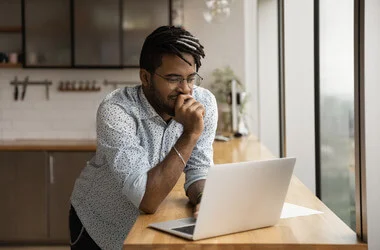Что такое ошибка Netflix M7362 1269
Netflix стал популярным развлекательным сервисом во время пандемии: в этом году количество зарегистрированных пользователей увеличилось до 183 миллионов. Благодаря этому Netflix сегодня стал крупнейшим потоковым сервисом.
Netflix хорошо работает на большинстве устройств, включая компьютеры, мобильные устройства, смарт-телевизоры, игровые приставки и другие. У вас есть два варианта потоковой передачи Netflix: вы можете либо установить специальное приложение, либо использовать браузер для просмотра любимых фильмов и телепередач. Но многие пользователи предпочитают потоковую передачу с помощью браузера, потому что вам не нужно ничего устанавливать.
Однако Netflix далек от совершенства. Пользователи часто сталкиваются с ошибками, такими как ошибка Netflix M7362 1269, при попытке загрузить Netflix или воспроизвести фильм из каталога, и эти проблемы вызваны различными факторами. Когда это происходит, вы получаете только черный экран с сообщением об ошибке, что не позволяет вам транслировать выбранный заголовок.
Если вы ищете исправление ошибки Netflix Error M7362 1269, это руководство должно предоставить вам дополнительную информацию о том, в чем заключается ошибка, что ее вызывает и как вы можете решить проблему, чтобы вы могли вернуться к своей потоковой передаче.
Что такое ошибка Netflix M7362 1269?
Эта ошибка потоковой передачи обычно возникает, когда вы смотрите Netflix с помощью веб-браузера на своем компьютере. Эта ошибка не зависит от браузера, а это означает, что она может произойти независимо от того, какой браузер использует ваш браузер — Chrome, Firefox, Edge, Safari, IE или Opera. Однако эта ошибка появляется только при потоковой передаче на компьютерах с Windows.
Сообщение об ошибке обычно гласит:
Упс, что-то пошло не так…
Неожиданная ошибка
Произошла непредвиденная ошибка. Пожалуйста, обновите страницу и попробуйте еще раз.
Когда вы получаете эту ошибку, первое, что вы должны попробовать, это перезагрузить веб-страницу и посмотреть, вернется ли она в нормальное состояние. Если это не сработает, вы можете проверить другие заголовки, если вы также получите ту же ошибку. Как только вы определили, что ошибка влияет и на все другие заголовки, Netflix должен работать нормально, и ошибка, вероятно, на вашей стороне.
Причины ошибки Netflix M7362 1269
Когда вы сталкиваетесь с этой ошибкой при потоковой передаче Netflix в своем браузере, это означает, что информация, сохраненная в вашем браузере, нуждается в обновлении или обновлении. Старые данные Netflix могут мешать вашей текущей потоковой передаче, вызывая появление ошибки M7362 1269.
Обычно это происходит, когда вы используете закладку в браузере для доступа к Netflix. Вместо того, чтобы вводить адрес вручную, проще добавить его в закладки, чтобы вы могли открывать веб-страницу одним щелчком мыши. Однако, если на веб-сайте Netflix происходят изменения, ваша закладка автоматически устаревает и приводит к проблемам при доступе к тому же URL-адресу.
Другая возможная причина, по которой вы получаете эту ошибку, — проблема совместимости с любым из расширений вашего браузера. В частности, сторонние расширения часто вызывают проблемы при потоковой передаче. И это касается не только Netflix, но и всех других потоковых сервисов.
Как исправить ошибку Netflix M7362 1269?
Первое, что вам нужно сделать, когда вы получите эту ошибку, — это проверить совместимость вашего браузера и установить ли вы необходимые компоненты для работы Netflix. Если вы используете компьютер с Windows, вам необходимо установить проигрыватель HTML5 в веб-браузере с поддержкой Netflix. HTML5 Player поддерживает разрешение до 1080p в Google Chrome, до 4K в Microsoft Edge, до 1080p в Internet Explorer и Safari и до 720p в Firefox и Opera. Если вы используете Mac, вам необходимо установить Silverlight 4 или 5.
Если вы считаете, что с совместимостью и требованиями вашего браузера все в порядке, вы можете приступить к решениям, приведенным ниже:
Шаг 1: Перезапустите браузер.
Чтобы обновить браузер, полностью закройте его, а затем перезапустите через несколько секунд. При желании вы также можете перезагрузить компьютер, прежде чем снова открывать браузер.
Шаг 2. Исправление № 2. Выйдите из своей учетной записи Netflix.
Иногда достаточно выйти из Netflix, а затем снова войти через некоторое время, чтобы обновить данные в приложении и устранить эту ошибку. Просто коснитесь или щелкните имя своей учетной записи в правом верхнем углу экрана, затем щелкните или коснитесь «Выйти». Если вам сложно выйти из Netflix с помощью вашего устройства, вы можете сделать это на веб-сайте Netflix. Просто перейдите на страницу учетной записи Netflix и нажмите «Выйти со всех устройств». Это выведет вас из всех устройств, связанных с этой учетной записью Netflix, и вам нужно будет снова войти на все устройства отдельно.
Шаг 3: Введите URL-адрес вручную.
Если вы используете закладку в качестве ярлыка для доступа к Netflix, попробуйте ввести URL-адрес (www.netflix.com) на этот раз вручную в панели браузера. Если это сработало, вы можете добавить новый адрес в закладки для будущего использования.
Шаг 4: Отключите расширения браузера.
Если описанные выше шаги не помогли, возможно, вам нужно отключить ненужные надстройки в вашем браузере. Вот шаги, чтобы временно отключить надстройки в зависимости от используемого вами браузера:
Гугл Хром
- В адресной строке введите этот адрес: chrome://extensions
- Вы получите список всех установленных расширений.
- Отключите расширения, которые в настоящее время включены, как показано синим переключателем.
Fire Fox
- Щелкните значок меню (три вертикальные линии), затем выберите «Дополнения» > «Расширения».
- Когда вы увидите список расширений, найдите те, которые вы хотите отключить, и щелкните синий переключатель.
Интернет-проводник
- Нажмите кнопку «Инструменты» (значок шестеренки) в строке меню.
- Выберите «Управление надстройками».
- Нажмите «Все надстройки» в разделе «Показать».
- Найдите расширение, которое хотите отключить, и нажмите «Отключить».
- Сделайте это для всех включенных расширений, затем нажмите «Закрыть».
Microsoft Edge
- Щелкните правой кнопкой мыши значок расширения, расположенный рядом с адресной строкой.
- Выберите «Удалить из Microsoft Edge».
- Кроме того, вы можете перейти в «Настройки и прочее» > «Расширения», а затем нажать «Удалить» под надстройками, которые хотите удалить.
- Если вы видите запрос на подтверждение действия, нажмите кнопку «Удалить» для подтверждения.
Сафари
- В браузере Safari нажмите Safari > «Настройки» в меню.
- Выберите Расширения.
- Отключите расширение, сняв его флажок.
Опера
- Нажмите на значок Opera в верхнем левом углу экрана.
- Выберите Расширения из списка.
- Когда вы увидите список надстроек, установленных в вашем браузере Opera, найдите те, которые вы хотите отключить.
- Нажмите Отключить под тем расширением, которое вам не нужно.
Шаг 5: Очистите данные браузера.
Чтобы убедиться, что вся информация в вашем браузере обновлена, обязательно очистите данные браузера, чтобы удалить хранящуюся в нем старую информацию. Этот процесс более или менее похож в разных браузерах, вам просто нужно удалить историю посещенных страниц, файлы cookie, загрузки, кэшированные изображения и файлы. Также рекомендуется очистить компьютер от ненужных файлов с помощью Ремонт ПК Outbyte для предотвращения подобных ошибок в будущем.
Шаг 6: Используйте другое устройство.
Если вышеуказанные решения не работают, вы можете попробовать потоковую передачу Netflix на другое устройство. Если вы можете успешно смотреть видео Netflix на другом устройстве, проблема может заключаться в вашем предыдущем устройстве воспроизведения.
Шаг 7: Перезагрузите Интернет.
Обновите домашнюю сеть, отключив устройство, а затем отключив модем и маршрутизатор. Через несколько минут снова подключите их и снова подключите устройство, чтобы проверить, устранена ли ошибка.
Подведение итогов
Получение кода ошибки M7362 1269 может поначалу вызывать тревогу, потому что вы понятия не имеете, что его вызвало. Но если вы посмотрите вокруг, вы обнаружите, что с этой проблемой довольно легко справиться, если вы будете следовать нашему руководству выше.